小编细说win7系统U盘解决在MAC苹果笔记本装的方法介绍
系统教程导读
收集整理了【小编细说win7系统U盘解决在MAC苹果笔记本装的方法介绍】操作系统教程,小编现在分享给大家,供广大互联网技能从业者学习和参考。文章包含804字,纯文字阅读大概需要2分钟。
系统教程内容图文
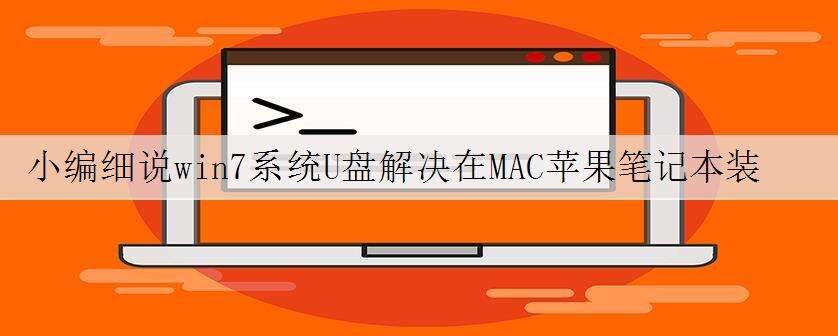
对win7系统U盘解决在MAC苹果笔记本装进行设置,如果我们需要对win7系统U盘解决在MAC苹果笔记本装进行设置时,要怎么处理win7系统U盘解决在MAC苹果笔记本装的设置方法非常简单,只需要1、我们先下载一个Win7安装版系统的安装镜像ISO格式的,当然不能是GHOST版的,你可以在mac系统上直接下载或者在别的电脑下载好复拷贝过去都可以,这里要注意的是只能是64位的win7系统。 2、准备一个4G可用容量的U盘,当然小编建议使用大一点的8G左右比较合适,然后插在苹果笔记本的USB口上。就搞定了;接下来给大家带来win7系统U盘解决在MAC苹果笔记本装具体的设置方法:
1、我们先下载一个Win7安装版系统的安装镜像ISO格式的,当然不能是GHOST版的,你可以在mac系统上直接下载或者在别的电脑下载好复拷贝过去都可以,这里要注意的是只能是64位的win7系统。
2、准备一个4G可用容量的U盘,当然小编建议使用大一点的8G左右比较合适,然后插在苹果笔记本的USB口上。
3、在MAC系统中,点击菜单上的【前往】—【实用工具】—【Boot Camp】如下图;
4、打开Boot Camp,然后勾选“创建windows7安装盘”,接着点继续;
5、在“ISO映像”选择刚才下载的win7 ISO镜像文件的路径,“目的磁盘”选择你插入的U盘,点继续。
6、之后Boot Camp会自动制作好用于安装Win7旗舰版的U盘安装盘,并重启;
7、在重启后记得按苹果笔记本的Option键,然后选择你制作好的U盘Win7开始安装过程。
8、安装Win7旗舰版完成后,我们回到MAC系统,在Boot Camp中下载windows支持软件,会自动下载到U盘中,然后到Win7系统中安装。
以上就是U盘解决MAC苹果笔记本装Win7旗舰版详细操作方法!!是不是比光盘安装来得更快呢?
系统教程总结
以上是为您收集整理的【小编细说win7系统U盘解决在MAC苹果笔记本装的方法介绍】操作系统教程的全部内容,希望文章能够帮你了解操作系统教程小编细说win7系统U盘解决在MAC苹果笔记本装的方法介绍。
如果觉得操作系统教程内容还不错,欢迎将网站推荐给好友。